Mengedit partisi dengan pengurus partition KDE
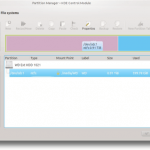
- 3691
- 495
- Jerome Quitzon
Setiap kali anda memasang Linux, anda diberi pilihan untuk memisahkan cakera keras anda. Ini perlu kerana - dalam kebanyakan kes - Linux memerlukan partition sendiri untuk beroperasi.
Memisahkan cakera keras pada dasarnya mengiris cakera keras ke bahagian yang berasingan, bijak, yang masing -masing dilihat oleh komputer sebagai cakera keras individu. Partitioning membolehkan Windows mengatakan "Ini adalah cakera saya," dan Linux untuk mengatakan "ini cakera saya" dan kerana setiap sistem operasi memerlukan sistem failnya sendiri, masalah diselesaikan.
Isi kandunganKadang -kadang, bagaimanapun, anda mungkin perlu memisahkan cakera keras anda pada masa -masa ketika anda tidak memasang. Mungkin anda membeli cakera keras luaran dan anda siap untuk pemasangan, atau mungkin anda hanya perlu menukar ruang yang tidak digunakan untuk sesuatu yang boleh digunakan. Untuk pengguna KDE, program yang dipanggil KDE Parition Manager, adalah pilihan yang hebat.
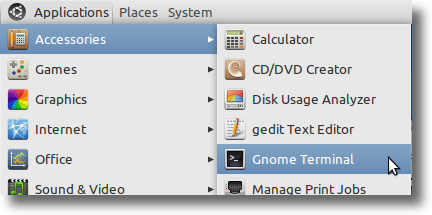
Kemudian taipkan arahan berikut:
sudo apt-get pemasangan partitionmanager
Jika anda menjalankan distro-centric centric, anda mungkin tidak perlu memasang lebih banyak daripada pengurus partition KDE sebenar, tetapi jika anda menggunakan ubuntu (yang menggunakan gnome) atau xubuntu (yang menggunakan xfce), anda ' Saya mungkin perlu merebut beberapa perpustakaan KDE - yang akan dipasang secara automatik - agar Pengurus Partition KDE berfungsi dengan baik). Inilah yang ditarik ketika memasang di Ubuntu:
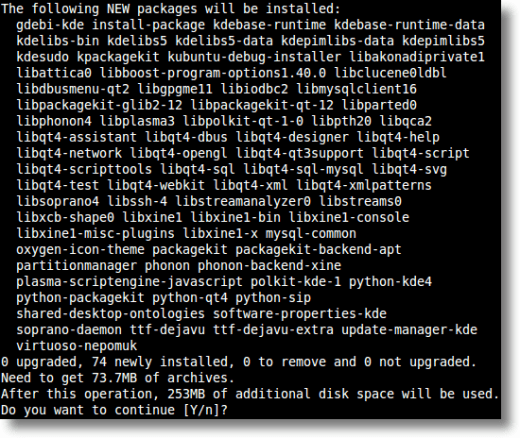
Setelah dipasang, Pengurus Partition KDE akan dijumpai di bawah menu Alat Sistem (di GNOME). Di KDE, ia akan berada dalam menu sistem. Di kedua -dua persekitaran, ia boleh dilancarkan dengan menaip "partitionmanager" dalam tetingkap terminal.
Menggunakan pengurus partition kde
Apa yang boleh dilakukan oleh pengurus partition kde? Ia boleh digunakan untuk memadam partisi, memindahkan partisi, mengubah saiz partition, dan menukar partition.
Sekali lagi, pastikan anda mengoyakkan partition aktif sebelum melakukan kerja.
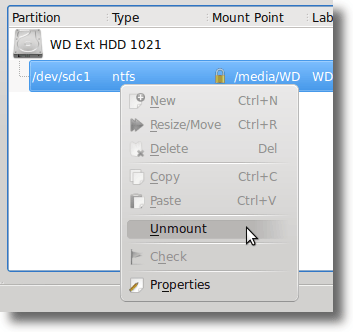
Memadam partisi adalah apa yang anda harapkan. Sebelum anda memulakan, anda mempunyai partition dengan data di atasnya dan apabila anda selesai, partition (dan data) hilang, hanya meninggalkan ruang yang tidak digunakan.
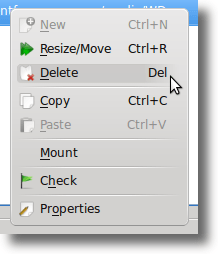
Memindahkan atau mengubah saiz partition boleh dilakukan untuk beberapa sebab yang berbeza. Mungkin anda baru memadamkan partition dan ingin mengisi ruang kosong sekarang dengan salah satu partisi anda yang ada.
Atau mungkin anda mempunyai partisi besar dan besar yang anda ingin mengecilkan untuk memberi ruang kepada yang lain. Dalam kes ini, anda akan mengubah saiz partition. Cukup pilih pilihan saiz semula/bergerak dari menu apabila partition yang ingin anda edit diserlahkan.
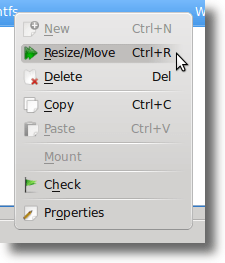
Sekarang pilih sama ada anda ingin mempunyai ruang kosong sebelum atau selepas partition anda, dan saiz baru partition harus.
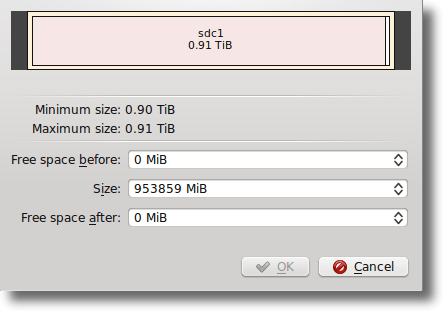
Pengurus partition KDE mengimbas pemacu anda sebelum sebarang operasi, jadi jika anda mempunyai lebih banyak data pada pemacu anda daripada yang sesuai dengan pemacu saiz anda, operasi tidak akan berjaya dan tidak dibenarkan untuk meneruskan.
Menukar partisi dari satu sistem fail ke yang lain pada dasarnya adalah dua langkah dalam satu. Terdapat banyak jenis sistem fail yang digunakan dalam komputer. Windows menggunakan NTFS, MAC menggunakan HFS+, dan kebanyakan pengagihan Linux menggunakan salah satu sistem fail yang dilanjutkan: ext2, ext3 atau ext4 (dan terdapat banyak lagi yang ada, seperti XFS dan Reiserfs).
Apabila anda menukar dari satu ke yang lain, anda akan kehilangan semua data pada partition, jadi menukar sistem fail secara amnya bermakna anda ingin menyimpan partition di tempat, tetapi ingin menggunakannya secara berbeza. Untuk mengakses alat ini, sorot partition yang ingin anda ubah, kemudian klik butang Properties di bar alat.
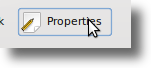
Anda juga boleh klik kanan partition yang ingin anda ubah, dan pilih pilihan Properties dari menu yang muncul.
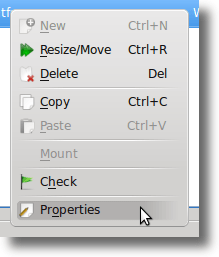
Ini akan membawa tetingkap Properties Besar, yang menawarkan keupayaan untuk menukar label partition anda, sistem fail, melihat maklumat partition (seperti Mount Point, UUID, Saiz dan Sektor), dan menukar bendera.
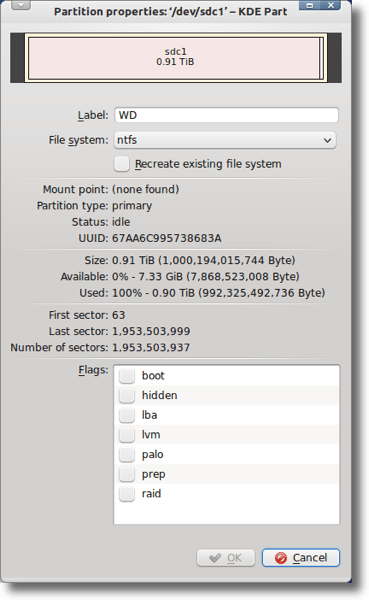
Buat perubahan anda dan klik butang OK, yang akan mengemukakan dialog amaran seperti ini:
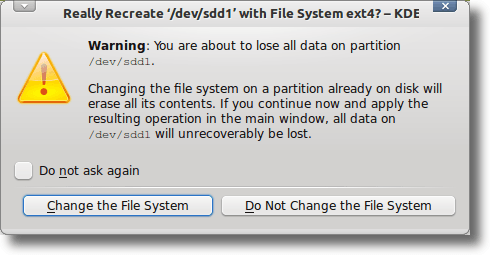
Editor Partition KDE membolehkan anda melakukan semua ini dan banyak lagi. Anda boleh menggunakannya untuk mengusahakan cakera keras tempatan atau pemacu mudah alih anda. Ia boleh membuat perubahan serta memeriksa pemacu anda untuk kesilapan.
Anda akan ditanya dengan setiap langkah untuk mengesahkan bahawa anda ingin melakukan tindakan, dan pengurus partition KDE menyediakan senarai langkah demi langkah untuk setiap proses, jadi jika ada sesuatu yang salah, anda dapat melihat di mana kesilapan berlaku.
Sekali lagi, pengurus partition bukan untuk pengsan hati. Ramai orang tidak akan pernah menggunakannya, atau tidak akan merasa selesa menggunakannya walaupun keperluannya ada. Tetapi tidak mengapa ... pembahagian bukan sesuatu yang dilakukan setiap hari.
Tetapi pengurus partition KDE ada di sana, dan ia adalah perisian yang baik. Sekiranya anda menggunakan KDE sebagai persekitaran desktop anda dan memerlukan sesuatu untuk membantu mengurus dan mengubah suai partisi sistem anda, Partition Manger KDE adalah pilihan yang hebat.
- « Menjana laporan kesihatan sistem di Windows 7 untuk memeriksa kesilapan
- Edit tag id3 di linux dan tingkap dengan easytag »

